相信很多小伙伴都有在使用windows10系统的电脑,在其中如何才能设置“截屏的同时截取鼠标指针”呢?方法很简单,下面小编就来为大家介绍。
具体如下:
-
1. 首先,右键任务栏中的截图工具图标,如下图箭头所指处:
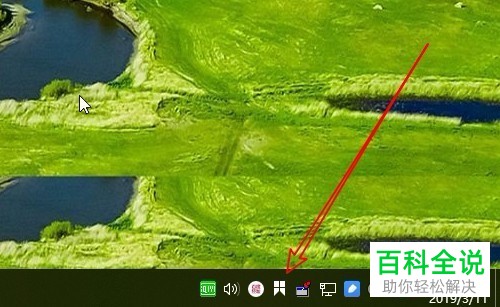
-
2. 在弹出菜单中点击“首选项”。

-
3. 打开Snipaste首选项窗口后,点击上端的“截屏”。
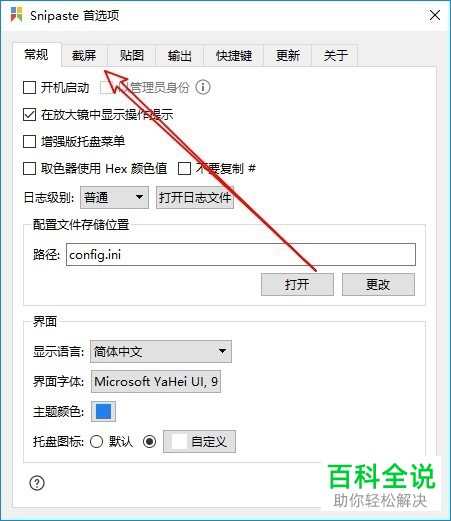
-
4. 进入截屏界面后,点击“行为”。
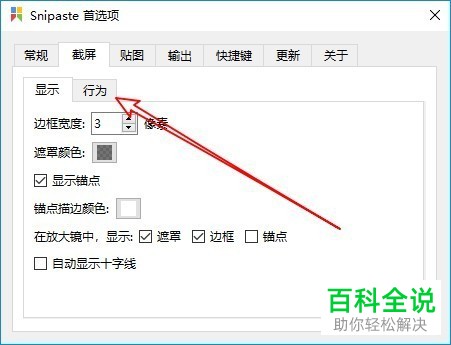
-
5. 进入行为界面后,找到“捕捉鼠标指针”选项并勾选,然后再点击“确定”。
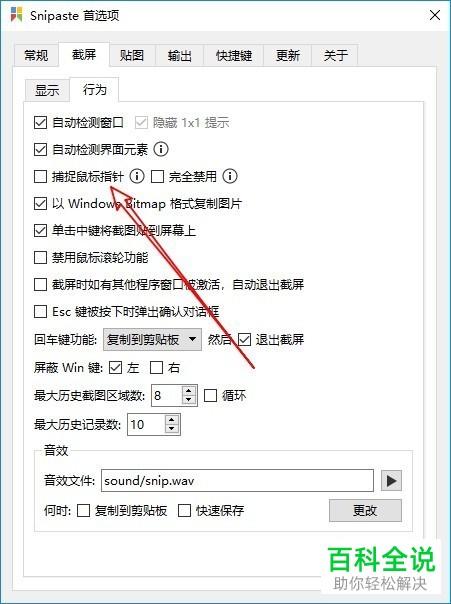
-
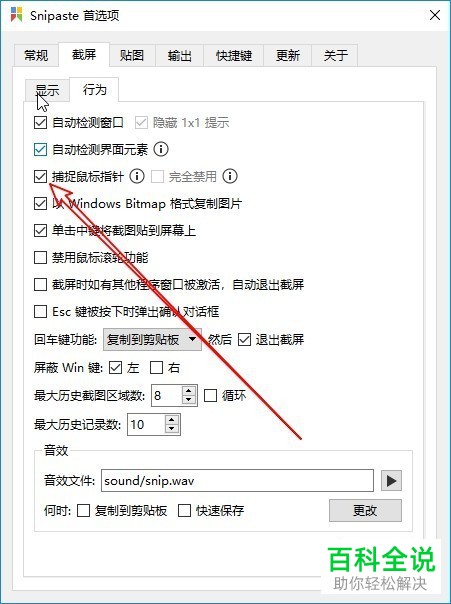
-
6. 之后我们截屏的同时也能截取鼠标指针了,如下图所示:

-
以上就是小编为大家介绍的在Win10系统电脑中设置“截屏的同时截取鼠标指针”的方法,希望能帮到你~
